Win10怎么安裝黑蘋果系統 Win10安裝黑蘋果教程
Win10怎么安裝黑蘋果系統?windows系統和mac系統是兩個完全不同的計算機操作系統,怎么在Windows系統上面也體驗到MAC系統呢?今天小編就來告訴大家win10怎么安裝黑蘋果,體驗操作mac系統的樂趣。
win10安裝黑蘋果的詳細圖文教程:
1、分區(qū)給系統盤,最好30G以上。(如果你的電腦是MBR分區(qū)格式,那么就需要再找一個U盤,下載小白一鍵重裝系統,將U盤制作為U盤啟動盤,將BIOS設置為uefi啟動引導,磁盤分區(qū)設置為gpt格式。)右擊計算機圖標——管理——磁盤管理,右擊第一個磁盤,選擇壓縮卷。

2、新建簡單卷,根據向導操作即可。
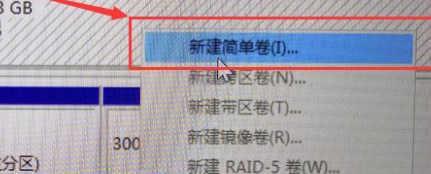
3、設置U盤啟動。重啟電腦,迅速敲擊U盤啟動熱鍵,選擇U盤選項,回車。重啟進入clover后,選擇Boot MacOS install from install macOS Mojave。

4、選擇語言,進入Mojave Zone安裝程序菜單后,格式化硬盤安裝macOS Mojave。選擇磁盤工具。
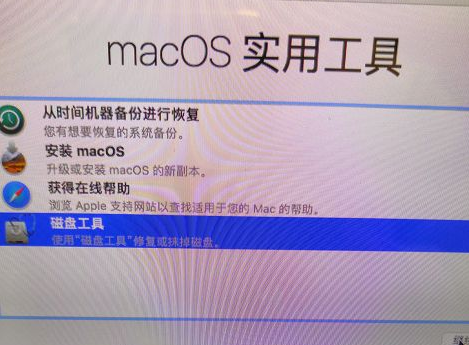
5、找到剛剛新建的安裝盤,輸入一個名稱,抹掉格式一定要選擇APFS。
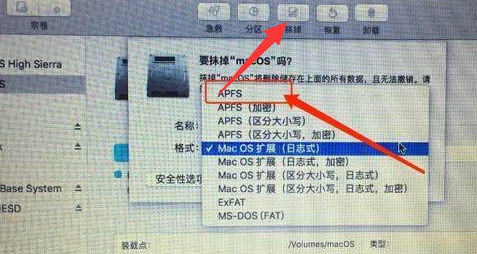
6、關閉“磁盤工具”,開始安裝蘋果系統,選擇剛剛抹掉的那個盤,等待重啟電腦。

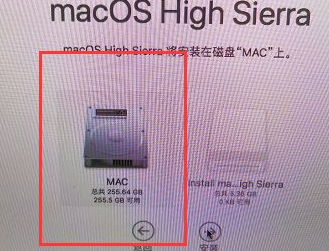
7、最后繼續(xù)選擇U盤進系統,進入四葉草界面,選擇抹掉的安裝盤名稱,安裝完成后重啟選擇安裝好的磁盤分區(qū)啟動,創(chuàng)建電腦賬戶后即可進入系統即可。
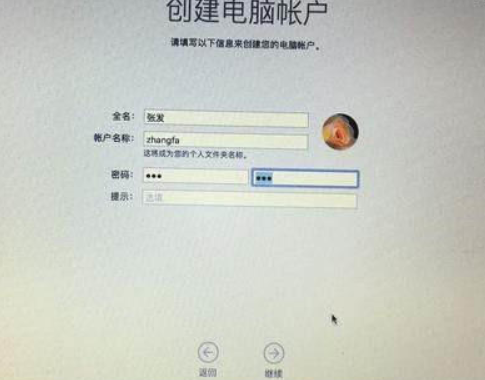
以上就是關于win10怎么安裝黑蘋果的詳細圖文教程!希望能夠幫助到大家!
相關文章:
1. 在dos環(huán)境下怎么備份/恢復注冊表 在dos環(huán)境下備份注冊表的方法教程2. 修改注冊表顯示被病毒惡意隱藏文件3. 利用WinPE修改原系統注冊表來修復系統4. 如何用u盤安裝win11系統?教你用u盤安裝win11系統教程5. 裝機大師怎么重裝系統WIN7 裝機大師一鍵重裝系統步驟教程6. win10系統始終以管理員身份運行如何設置7. 教你修煉Windows運行命令的七種暗器8. 偷天換日注冊表里玩隱藏9. 啟動Autodesk Desktop Licensing Service時出現錯誤1067:進程意外終止怎么辦10. 微軟 Win11 首個 Canary 預覽版 25314 推送 附更新內容和升級方法

 網公網安備
網公網安備